Les fonctions de stock vous permettront de vérifier le processus de commande et de vous assurer que vous ne recevez pas de commandes que vous ne pouvez pas exécuter en contrôlant le stock disponible dans votre magasin à tout moment. C’est grâce aux fonctionnalités de stock que GonnaOrder empêche les clients de passer des commandes de produits en rupture de stock et alerte vos clients lorsque le magasin a moins d’articles que ce dont ils ont besoin. 
Sur cette page
- Mode de fonctionnement des stocks
- Permet la gestion des stocks
- Activer la vérification des stocks pour les articles du magasin
- Que se passe-t-il si le niveau de stock est nul (0) ?
- Que faire si le stock est épuisé pendant que l’utilisateur commande?
Mode de fonctionnement des stocks
Les fonctionnalités de stock vous aident à contrôler les produits pour lesquels vous pouvez recevoir des commandes à tout moment. En activant les fonctions de stock, vous ne recevrez que les commandes que vous pouvez traiter. Les articles du magasin peuvent être marqués comme en rupture de stock afin que les nouvelles commandes soient automatiquement rejetées.
Prenons un exemple de cas, supposons que votre magasin ne peut vendre que 5 pizzas (ou tout autre article applicable). Dans GonnaOrder, vous définirez manuellement le nombre 5 comme niveau de stock pour la pizza. Si un client achète 3 pizzas en une seule commande, votre magasin GonnaOrder saura qu’il n’est possible de vendre que deux pizzas supplémentaires. GonnaOrder décrémentera les niveaux de stock pour la pizza et en fera deux après que le client ait passé avec succès la commande de trois pizzas.
Si un autre client est venu chercher 3 pizzas ou plus, GonnaOrder lui dira que le magasin n’en a plus que deux. Le client peut alors choisir de commander les deux pizzas disponibles ou de choisir un autre article tout à fait.
En supposant que le deuxième client choisit d’acheter les deux pizzas disponibles. Vous n’auriez alors plus la capacité de vendre de nouvelles pizzas, à moins de mettre à jour les niveaux de stock. Dans ce scénario, vous ne voulez pas qu’un client passe une commande pour un article en rupture de stock. Par conséquent, GonnaOrder grisera l’entrée du menu Pizza dès que la commande épuisant le niveau de stock sera soumise à votre magasin. L’utilisateur ne pourra pas cliquer sur un tel article qui est en rupture de stock et qui est grisé dans le menu.
Point clé: GonnaOrder diminue le niveau des stocks pour chaque article inclus dans une commande. Lorsque les niveaux de stock atteignent 0 (zéro), les articles concernés seront grisés dans le menu client et vous ne recevrez pas de commandes pour eux tant que vous n’aurez pas mis à jour leurs niveaux de stock.
Permet la gestion des stocks
La gestion des stocks est le paramètre principal de toutes les caractéristiques des stocks. Il se situe sous les paramètres ,dans longlet catalogue. Lorsqu’il est activé, vous pouvez contrôler le nombre total de commandes que vous pouvez recevoir pour un produit particulier que vous avez dans votre magasin.
Essentiellement, cette fonctionnalité vous permettra de mettre à jour le nombre d’articles d’un produit particulier qui sont disponibles dans votre magasin à tout moment. L’image ci-dessous vous montre une page de modification des détails de l’article avant d’activer la fonction de gestion des stocks. Observez attentivement et notez les champs que nous avons montrés.
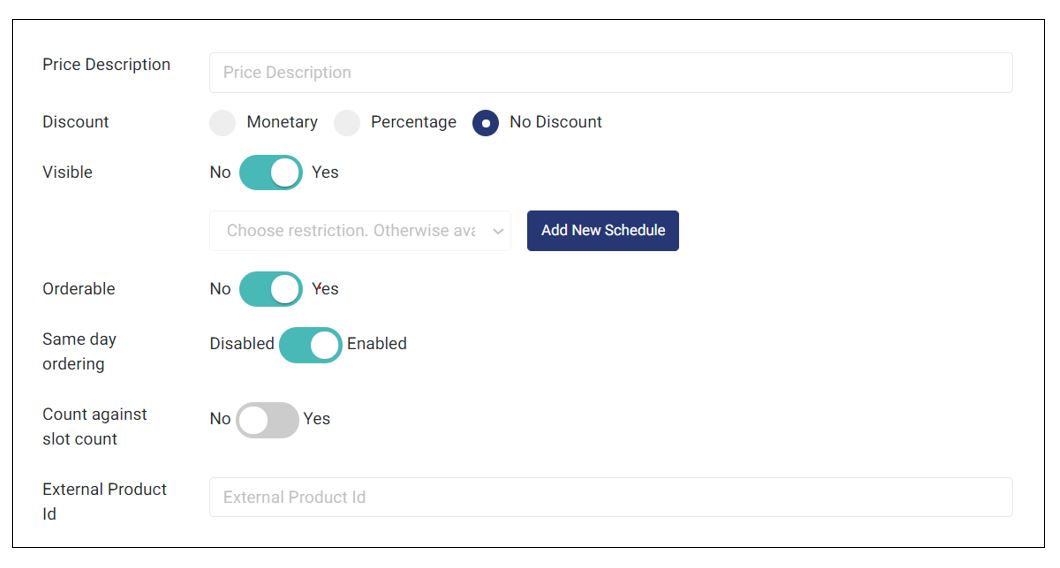
Pour activer la gestion des stocks, accédez au tableau de bord de votre magasin et choisissez les paramètres. Vous y trouverez tous les paramètres de la boutique que vous pouvez activer, mettre à jour ou modifier. Plus important encore , vous y trouverez les paramètres du catalogue et ce que vous devez sélectionner pour continuer.
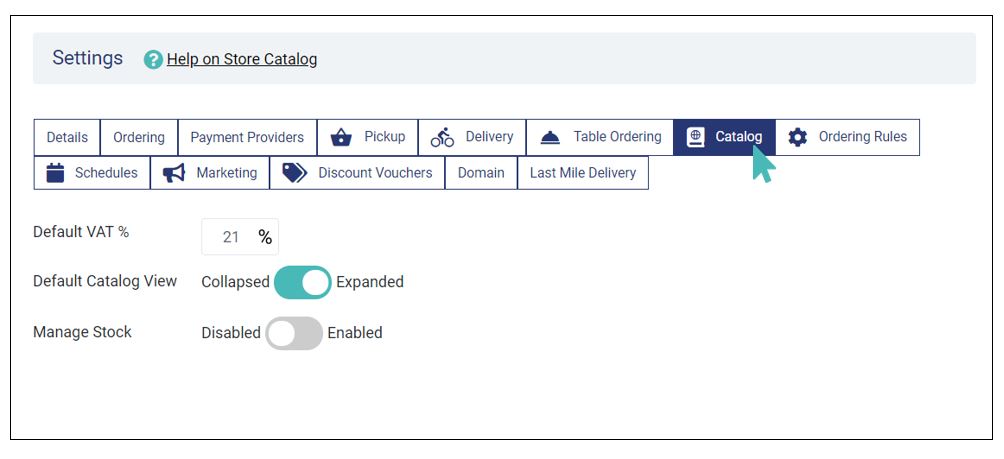
Sous les paramètres du catalogue, GonnaOrder propose plusieurs options. Le paramètre Gérer le stockfigure juste en bas du paramètre par défaut de la vue du catalogue. Par défaut, les fonctions de stock ne sont pas activées. Par ailleurs, vous devrez activer le bouton de gestion des stocks pour que vous puissiez contrôler les commandes en fonction de la disponibilité des stocks.
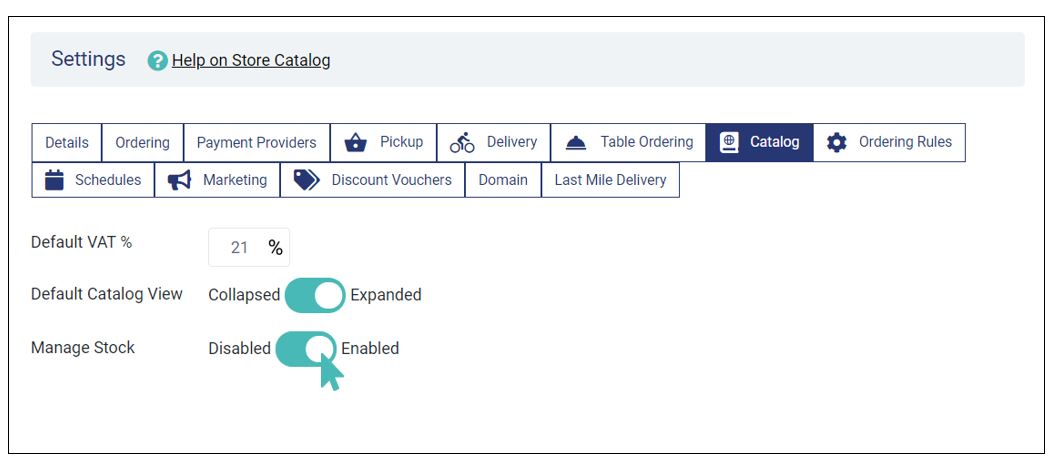
Vous avez activé le paramètre principal pour les fonctions de stock. Cependant, cela seul n’affecte pas le catalogue, mais il ne fait que rendre disponible un nouveau champ dans la page Mettre à jour l’article qui vous permet d’enregistrer les niveaux de stock.
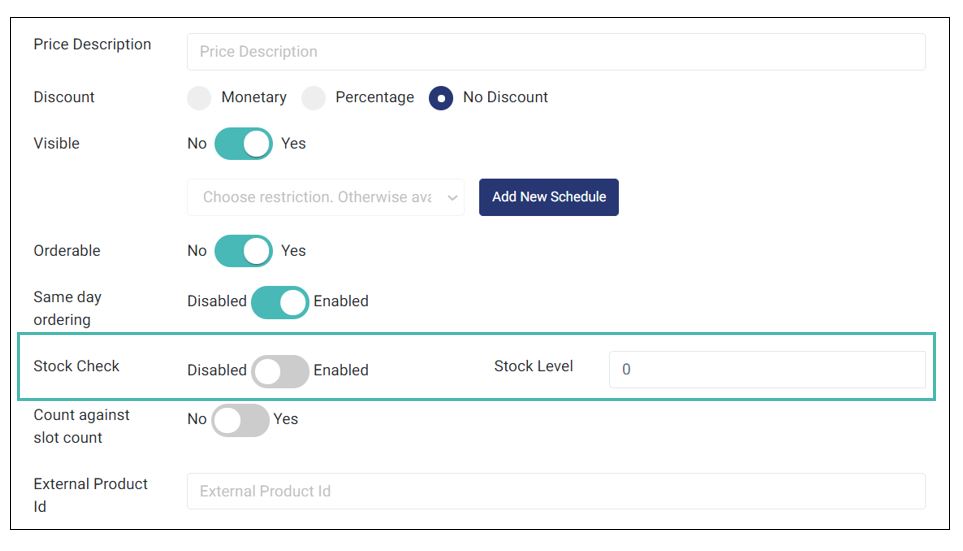
Activer la vérification des stocks pour les articles du magasin
Comme nous l’avons mentionné dans la section précédente, le paramètre Gérer le stock que vous avez activé n’affecte pas directement la disponibilité du produit sur l’écran du client et n’affecte pas non plus directement la commande. Au contraire, les commandes et la disponibilité des stocks sont grandement influencées par la fonction Contrôle des stocks que nous avons vue à la dernière partie de la section antérieure.
Par défaut, la vérification des stocks est désactivée et le niveau de stock est défini sur zéro (0). La vérification des stocks est un paramètre au niveau du produit, ce qui signifie que vous devrez l’activer pour tous les articles de votre magasin, ou au moins pour chaque produit que vous jugez approprié.
En utilisant le même article que nous avons utilisé dans la section précédente, nous allons activer la vérification des stocks et fournir un niveau de stock raisonnable (entre 0 et 100) pour illustrer.
Avant de continuer, notez que le champ de vérification des stocks ne sera visible que lorsque vous mettez à jour les détails d’un article et non lorsque vous créez un nouvel article dans le magasin. En effet, vous devrez avoir activé le paramètre Gérer les stocks comme décrit dans la section précédente.
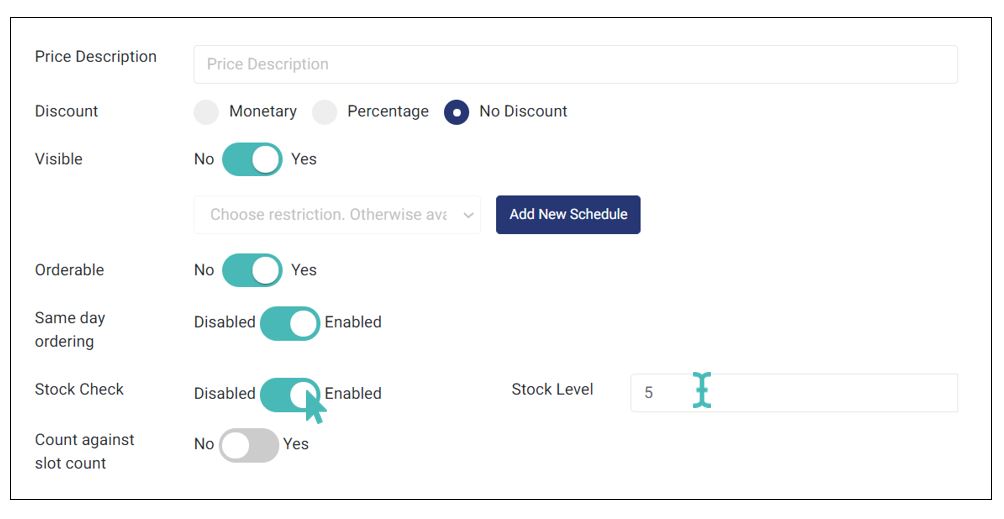
N’oubliez pas d’enregistrer les détails de l’article après avoir effectué ces modifications et toute autre modification. Maintenant que vous savez comment activer les fonctionnalités de stock, comment affectent-elles la disponibilité des produits sur l’interface client et comment les clients passent leurs commandes ?
Que se passe-t-il si le niveau de stock est nul (0) ?
Lorsque vous avez activé les fonctionnalités de stock, GonnaOrder suivra vos articles et diminuera le stock d’articles pour chaque commande passée dans votre magasin. Dans l’exemple précédent, où le niveau de stock est fixé à 5, nous commanderons l’article dans le magasin afin d’acheter les cinq articles disponibles en stock.
Chaque article répertorié dans votre catalogue sera affiché pour le client. Voici une image du magasin montrant les articles disponibles dans la catégorie Desserts au début de la commande.
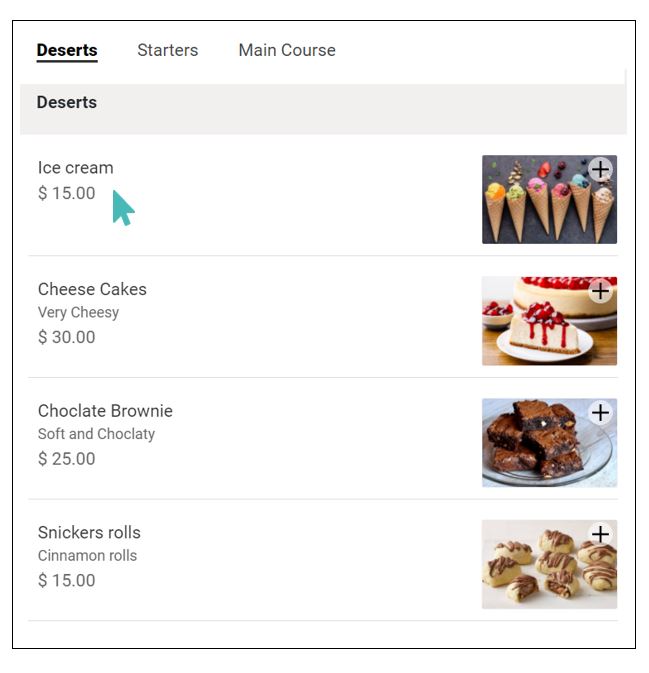
Nous ajouterons cinq glaces à notre commande afin que vous puissiez voir comment l’épuisement du stock d’un article affectera l’interface client.
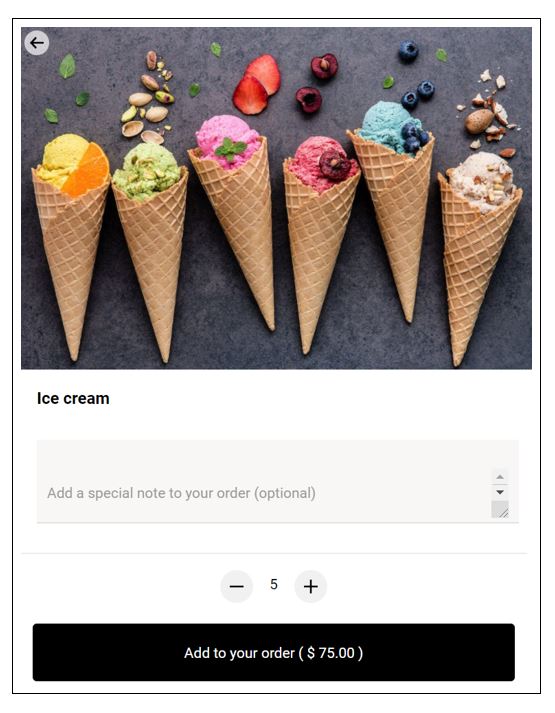
Après avoir passé la commande ci-dessus, les niveaux de stock affichés sur l’interface de gestion du magasin changeront à 0 (zéro). Cela se fait de manière automatique.
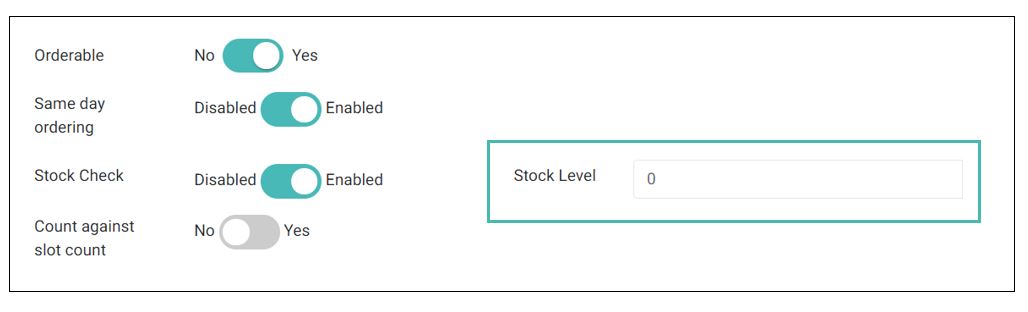
Et pour tout client qui visite le magasin alors que la commande ci-dessus est déjà passée (niveaux de stock à zéro), l’entrée du menu de la crème glacée sera grisée et le client ne pourra pas cliquer ou passer une commande pour la même. GonnaOrder a pour but d’empêcher votre magasin de recevoir des commandes pour les articles qui ne sont pas en stock.
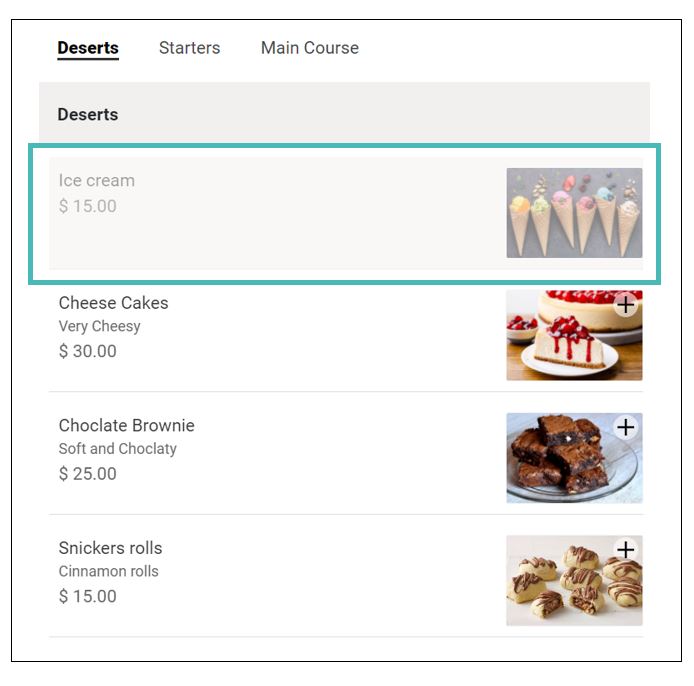
Que se produit-il si le stock se réduit ou s’épuise pendant que l’utilisateur commande ?
Dans le cas où un client essaie de passer une commande alors que le stock d’un ou plusieurs articles inclus dans la commande n’est pas disponible, cela échouera et GonnaOrder l’informera de la déficience. Cependant, il s’agit d’un cas limite car GonnaOrder est grisé et empêche la commande d’articles en rupture de stock lorsque la gestion des stocks est activée dans un magasin.
Cependant, il existe toujours des cas où votre magasin peut avoir un stock insuffisant pour satisfaire une commande. Prenons le cas où le niveau de stock d’une commande s’élève à un lorsque le client appuie sur le bouton d’envoi pour demander quatre articles du produit. GonnaOrder remarquera que le client veut plus d’articles que votre magasin ne peut en fournir.
Par conséquent, votre magasin montrera au client un message de validation de commande indiquant le nombre maximum d’articles de produits qu’il peut obtenir du magasin. Le client peut alors réduire les articles du produit dans sa commande pour correspondre à ce nombre ou choisir un autre article dans le magasin.
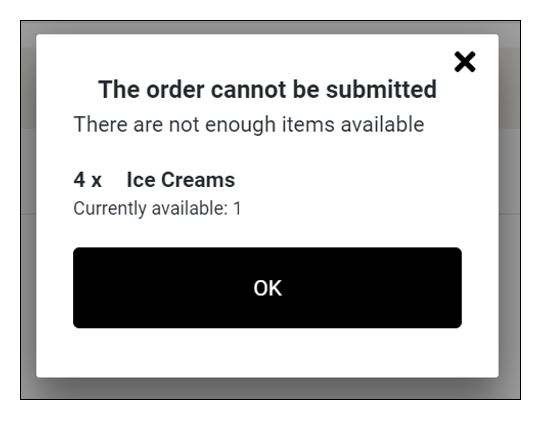
GonnaOrder affichera un message d’erreur similaire si le niveau de stock de l’article est épuisé pendant qu’ils passaient la commande.
Conseil
GonnaOrder grise les articles en rupture de stock jusqu’à ce que vous mettiez à jour leurs niveaux de stock. Le scénario où un client passe une commande pour un article en rupture de stock ne se produit pas toujours à moins que le stock ne soit épuisé alors qu’il avait déjà cliqué sur le produit pour l’ajouter à sa commande.